ホームページ >システムチュートリアル >Windowsシリーズ >win7 でドライバーの更新をオフにする方法_win7 でドライバーの更新をオフにする方法
win7 でドライバーの更新をオフにする方法_win7 でドライバーの更新をオフにする方法
- WBOYWBOYWBOYWBOYWBOYWBOYWBOYWBOYWBOYWBOYWBOYWBOYWB転載
- 2024-04-26 13:13:151004ブラウズ
ドライバーの更新に問題がありますか? win7 システムでドライバーのアップデートをオフにする方法がわかりませんか? PHP エディターの Baicao が、Win7 システムでドライバーの更新をオフにする方法について詳しく説明し、ドライバーの更新の問題をさまざまな角度から分析し、ドライバーの更新を簡単にオフにして問題を解決し、問題を解決する方法を段階的に説明します。システムはより安定して効率的に動作します。
1. win キー + R キーを押し、「gpedit.msc」と入力して [OK] をクリックします。
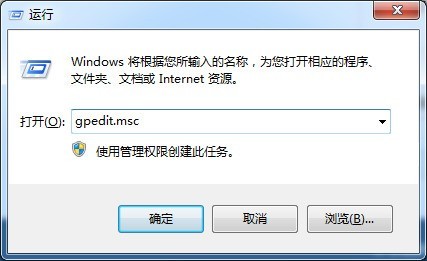
2. [コンピューターの構成] - [管理用テンプレート] - [システム] - [デバイスのインストール] - [デバイスのインストール制限] をクリックします。
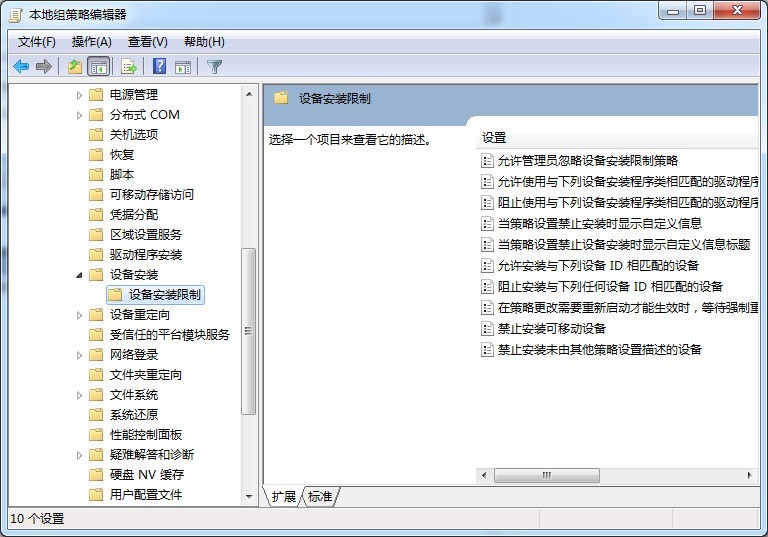
3. [他の測定設定に記載されていないデバイスのインストールを禁止する]をダブルクリックして開きます。
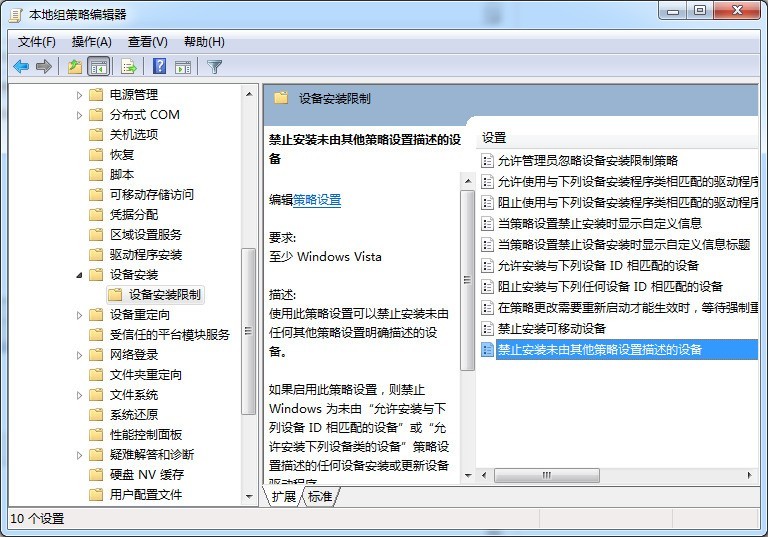
4. 設定を有効に変更します。
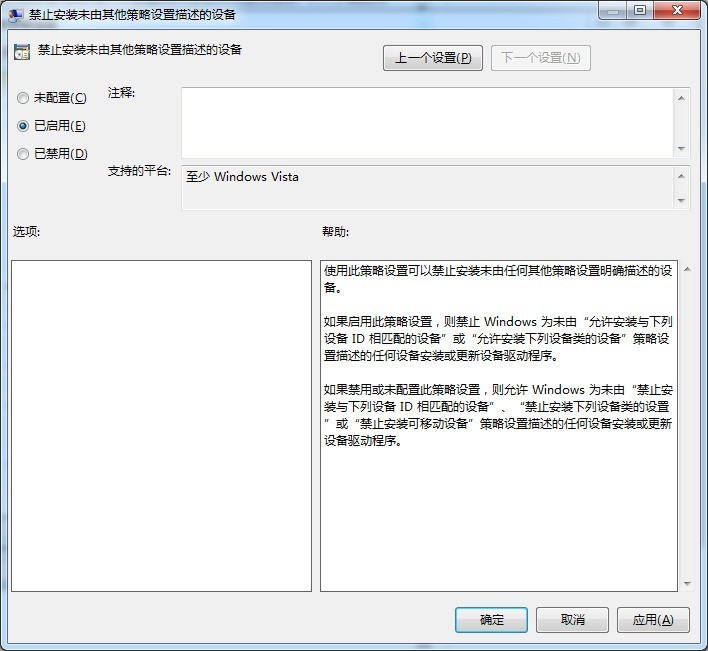
以上がwin7 でドライバーの更新をオフにする方法_win7 でドライバーの更新をオフにする方法の詳細内容です。詳細については、PHP 中国語 Web サイトの他の関連記事を参照してください。
声明:
この記事はzol.com.cnで複製されています。侵害がある場合は、admin@php.cn までご連絡ください。

